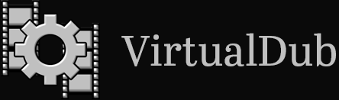VirtualDub
Видеомонтаж может быть простым и понятным, если в процессе создания или обработки видео используется программа VirtualDub (Виртуал Даб). Между собой монтажёры называют ее просто «Дубом», хотя к дереву утилита не имеет вообще никакого отношения. Для создания профессиональных фильмов софт подойдет вряд ли, а вот для домашней обработки роликов – пригодится наверняка. Один из плюсов VirtualDub в том, что скачивается бесплатно, не требует установки на компьютере. Что это за программа, как пользоваться, можно ли скачать бесплатно — расскажем далее.
| Лицензия | Бесплатная |
| ОС | Windows 10, 8, 7, XP |
| Язык интерфейса | Русский, английский |
| Разработка | Avery Lee |
| Разновидность программы | Видео захват |
Возможности VirtualDub
Список того, что может VirtualDub русская версия – довольно обширный. В него, в частности, включено:
- способность к перекодировке роликов – так из одного формата получается совершенно другой;
- есть возможность использовать многочисленные фильтры, чтобы избавить видео от шумов, дрожания, пересвета и прочих «неприятностей»;
- программа позволяет резать и склеивать изображение, не применяя перекодировки лишь плагинами и фильтрами;
- можно добавлять дорожки звука к видео, накладывать музыку, голос;
- добавлять видеофайлы в программу разрешается с источников аналогового типа;
- легко осуществить покадровый предпросмотр, чтобы оценить качество видео;
- просто сделать скриншоты;
- обрабатывать файлы (обрезать видео)позволяется сразу пакетом, а не по одному, что экономит время.
Ничего сложного внутри программы нет, разобраться с ней под силу даже начинающему монтажеру. Вот почему софт не теряет своей популярности.
Как установить VirtualDub
Чтобы установить программу, нужно знать о ее технических особенностях, характеристиках:
- работает только с платформой Windows;
- «весит» около 15 мегабайт;
- требует примерно 2 мегабайта свободного места на диске;
- системы 64bit, 32bit;
- не нужна установка;
- допустимый размер файлов – до 2 гигабайт;
- поддерживает кодеки типов: Motion-JPEG, MPEG-1, MP3, AVI, AVC1;
- поддерживает кодеки внешнего типа, если они установлены на компьютере;
- есть возможность применения большого количества уже установленных фильтров.
Установить программу на компьютер просто, для этого скачайте софт с нашего сайта. После завершения скачивания откройте папку с файлами.
- Нужно распаковать оба файла, чтобы далее работать с программой.
- Нажимаем на верхнюю папку и выбираем auxsetup. Появляется диалоговое окно самой программы.
- Запустите софт и начинайте взаимодействовать с ним.
Внутри программа выглядит максимально просто – ничего лишнего. Некоторых пользователей это сначала даже отталкивает. Пока они не поймут, насколько просто работать с данным ПО.
Интерфейс: разбор функционала
Программу в последней версии нельзя назвать сложной. Кнопок не много, они достаточно простые, поэтому нужно заранее понять, для чего та или иная функция предназначена. Далее приведены самые популярные кнопки, которые потребуются при монтаже или обработке видео:
- Главная вкладка «Файл» позволяет добавлять и сохранять ролики, присоединить фрагменты к уже имеющемуся видео. С помощью вкладки Файл данные можно сохранить или переконвертировать, задать очередность операций и прочее.
- Далее идет вкладка «Правка». С ее помощью можно внести изменения в уже существующее изображение, покадрировать, установить начало и конец выделения.
- С вкладкой «Вид» монтажер управляет позицией и способен проследить за изменениями, благодаря отображению исходного ролика. Здесь же находится журнал работы, куда записываются все сделанные изменения.
- Вкладка «Переход» существенно облегчает работу с видеорядом. Здесь можно перемотать видео, сделать покадровку, перейти к выделениям и прочее.
- Кнопка «Видео» предлагает применять фильтры, увеличивать глубину цветов, производить компрессию.
- С помощью вкладки «Аудио» появляется возможность чередовать звуковые дорожки, убирать звук вообще, отлаживать имеющийся звук, убирать шумы, например.
- «Параметры» необходимы, чтобы производить настройку программы, выбирать «горячие клавиши», добавлять установленные на компьютере плагины и кодеки.
- «Инструменты» также помогают наладить взаимодействие с программой – сортировать, создавать видео с текстом и разбитый АВИ.
- «Справка» описывает правила работы с программой, там содержаться ответы на самые распространенные вопросы, инструкция.
- Последняя вкладка VDubAuo позволяет выбрать нужный формат.
- Нижние клавиши позволяют перематывать видео, ставить метки, ключи, перемещать видео в нужный для монтажера момент.
В целом, это все, что нужно знать о программе VirtualDub. По сути – ничего сложного нет, что и докажет пример, приведенный ниже.
Как пользоваться VirtualDub
Чаще всего программу используют для домашних видеороликов и несложного линейного монтажа. Как работать с программой? Например, есть видео, часть которого необходимо удалить.
Делается это так:
- Открываем нужный файл с помощью вкладки открыть файл. Он сразу же загружается в основное окно. Обратите внимание, программа «читает» не все форматы, если формат видео не подходит, оно не загрузится. Это называется захват видео.
- Теперь нужно выбрать начало фрагмента, который будет удален. Для этого используем входную метку.
- Следующий шаг – постановка выходной метки.
- Чтобы удалить выделенный врагмент, необходимо нажать кнопку DELETE на клавиатуре.
- Теперь полученное видео надо сохранить. Откройте фкладку Файл, нажмите на кнопку «Сохранить как AVI», задайте файлу имя и сохраните там, где нужно.
Это – лишь самая банальная функция программы. Чтобы узнать обо всех особенностях, придется потратить немного времени и, что называется, поковыряться во внутренносятх софта.
Особенности заключаются в следующем:
- программа предназначена для AVI, поэтому ориентируйтесь на работу именно с таким расширением видео;
- для обработки звука софт использует Video for Windows, поэтому некоторые звуковые файлы могут не открываться, чтобы подобного не произошло, требуется заранее установить соответствующие кодеки;
- работать разрешается в режиме одного или двух окон, если это удобно для монтажера;
- если какой-то фрагмент удален из видео по ошибке, его всегда можно вернуть, для этого во вкладке Правка имеется соотвествующая функция;
- ролики легко склеить между собой, имея мод;
- программа показывает номер кадра и его тип в самом низу справа: «K» — ключевой кадр, если ничего нет, то это — дельта-кадр, «D» — пропущенный кадр;
- программа славиться своими встроенными фильтрами. Их около 30, также существует возможность фильтры добавлять, что тоже является немаловажным плюсом программы;
- размеры видео можно менять по своему желанию, также фильтры позволяют убирать шумы, устранять болтания видеокамеры, добовлять логотипы и прочее;
- если фильтр нужен не для всего видео, а для какой-то его части, то выделяется область ролика и к ней применяется фильтр.
Обычно все вопросы по софту легко решаемы с помощью вкладки «Справка». Никаких сверхзадач программа не выполняет, поэтому и работать с ней не составит большого труда. Применять virtualdub для серьезных задач: монтажа телевизионных программ, роликов рекламного типа, фильмов, конечно, не стоит. Изначально ПО было разработано именно для домашнего обращения, таковым является и по сей день.
Если вы задумали сделать оригинальный подарок близкому человеку, в программу можно загрузить фотографии, картинки, наложить музыку, сделать трогательные подписи к получившемуся ролику. Практически все современные телевизионные системы и компьютеры работают с форматом AVI, поэтому проблем с воспроизведением файлов не возникнет.
Полезные советы для качественной работы
Чтобы работа с VirtualDub полная версия была приятной и максимально полезной, нужно знать некоторые особенности программы, как пользоваться:
- простой интерфейс открывает большие возможности – это абсолютная правда. Пусть выглядит софт очень скучно, даже банально, зато позволяет делать с видео практически все, что душе угодно;
- программа скачивается и работает бесплатно, если за пользование ею запрашивают деньги, то, вероятно, речь идет о вредоносном ПО, дальнейшая работа с ним исключена;
- высокая скорость работы обусловлена загрузкой небольших файлов, но все равно является приятным бонусом в работе;
- с помощью утилиты легко отделить видео от звука или звук от видео, сохранить в нужном формате и использовать на свое усмотрение;
- есть возможность не просто вырезать часть из ролика, но и провести дальнейшую работу с этой вырезанной частью, ее нужно скопировать, а не удалять, потом вставить в основное поле и работать с ней далее, например, примеянть фильтры или накладывать звуковую дорожку;
- многие пользователи считают, что раз дорожка для работы одна, то и работать программа может только с одним файлом, это далеко не так. Загружается два, три даже 5 видеороликов, их можно стыковать друг с другом, к примеру;
- еще один плюс программы – возможность замены звуковой части видео с одной на другую;
- с программой очень просто убрать рассинхронизацию видео и звука, делается это с помощью специальных клавиш во вкладке Аудио.
Любые профессиональные программы для работы с видеоролика легко справляются с такими задачами. Но они требуют слишком много места на компьютере, тормозят работу слабого оборудования, разобраться с кнопками и функциями порой бывает слишком сложно и долго – для домашнего монтажа в этом просто нет необходимости.
VirtualDub устанавливается не только на компьютер, работать можно через планшет, например, если он поддерживает одну из систем:
- windows 10;
- windows 8;
- windows 7.
К тому же, видеоредактор скачивается и обслуживается бесплатно, в отличие от других программ для монтажа.
Возможные проблемы
Случается, что программа не открывает видео, не видит кодеки, не может сохранить видео. Что делать в таких случаях?
- Если не открывается видео, значит нужно установить кодеки. Например, FLV Input Plugin, Directshow plugin32 или Haali Media Splitter в зависимости от загружаемого видео. Добавление кодеков происходит стандартным способом, сначала их надо установить на компьютер.
- Если программа не видит кодеки, значит, использованы те, что не подходят для утилиты Video for Windows, необходимо проверить это и, по возможности, выполнить переустановку.
- Если не сохраняется обработанное видео, нужно проверить конечную точку размещения файла. Вероятно, на диске не хватает места или указанного места вообще не существует, тогда набор конечного адреса можно попробовать повторить вручную, чтобы исправить ситуацию.
Учесть все возможные ошибки программы, конечно, невозможно. Когда софт работает с недочетами, которые не устраивают монтажера, можно попытаться скачать утилиту заново. Вероятно, это поможет. Скачивайте программу только с проверенных ресурсов, удобно сделать это через торрент.
Заключение
Видеоредактор VirtualDub отлично подходит для домашнего монтажа. Пользователю даже не нужно думать, как установить программу. Главное, скачать ее с проверенного сайта (проще всего через торрент), открыть и использовать на свое усмотрение. Для профессионального монтажа программа не подходит.
Она предназначена для простой обработки видео, отделения изображения от звука, соединения нескольких роликов в один большой. Интерфейс простой и понятный, управление несложное. С утилитой даже школьник разберется, наверное, поэтому сегодня она не теряет своей популярности, несмотря на то, что в мире существуют многочисленные аналоги данного софта.
Программа не предназначена для решения сверхзадач, работает далеко не со всеми форматами видео, иногда выдает ошибки, значительно затрудняющие рабочий процесс. перед началом монтажа в VirtualDub не лишним будет прочитать справку и проверить совместимость с операционной системой компьютера.